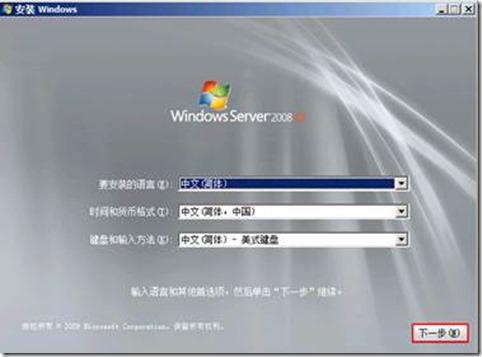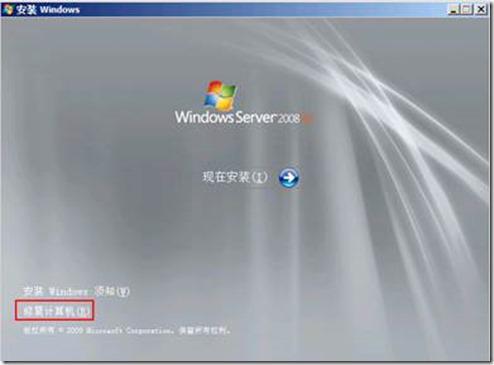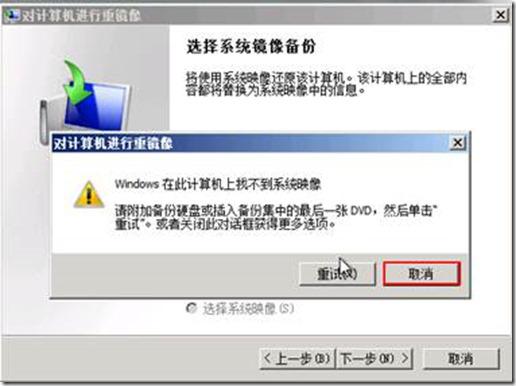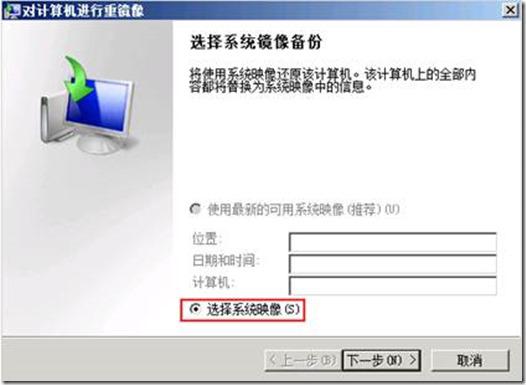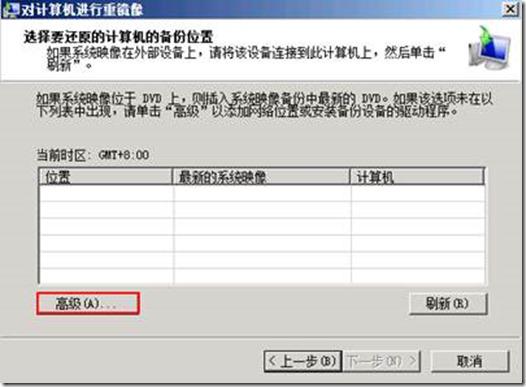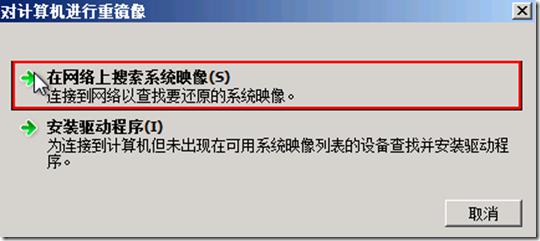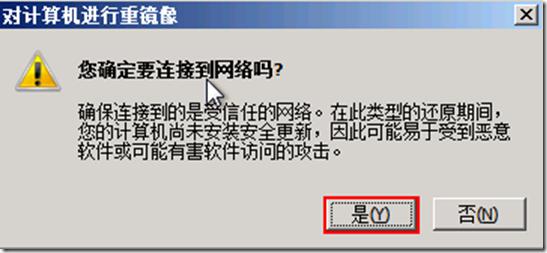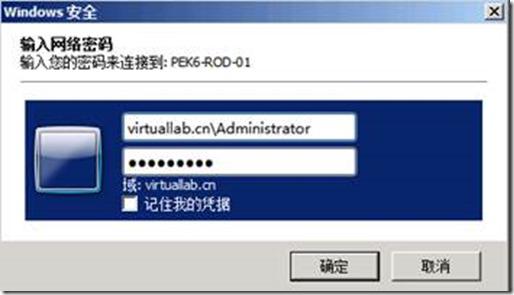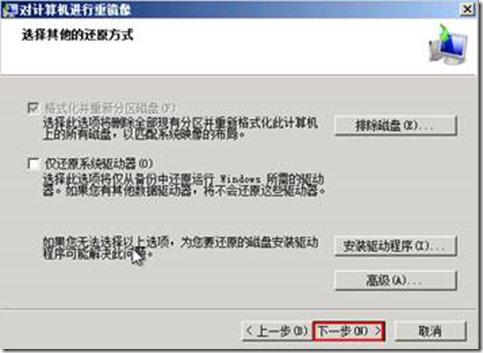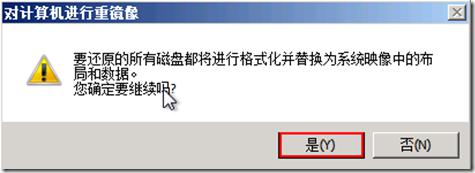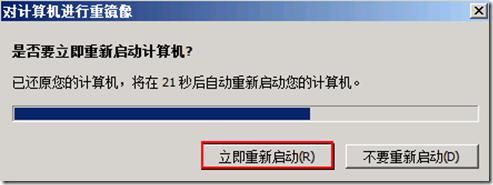技术分享
利用Windows Server Backup备份数据进行域控裸机还原
2019-06-11
在《利用Windows Server Backup功能备份活动目录 》一文中我讲解了如何进利用Windows Server Backup功能来对域控进行备份,在本次的博文中,我们就一起来看看如何还原之前利用Windows Server Backup备份的域控信息来进行裸机还原操作;
操作步骤可参考如下:
1) 开机加载Windows Server 2008 R2 SP1光盘至服务器光驱,从光盘启动;
2) 在下图所示页面中,单击“下一步”按钮;
3) 在下图所示页面中,选择“修复计算机”;
4) 在“系统恢复选项”页中,选择“使用以前创建的系统映像还原计算机”,单击“下一步”按钮,如下图所示;
5) 在下图所示页面中,单击“取消”按钮;
6) 在下图所示页面中,勾选 “选择系统映像”,单击“下一步”按钮;
7) 在“对计算机进行重镜像”页面中,单击“高级”按钮,如下图所示;
8) 在下图所示的对话框中,选择“在网络上搜索系统映像”;
9) 在下图所示的对话框中,单击“是”按钮;
10) 在下图所示页面中,输入备份存放位置;
11) 在下图所示页面中,输入域帐号及密码;
12) 在11步完成后,将显示如下界面表示添加完成,并单击“下一步”按钮;
13) 根据下图所示选择后,单击“下一步”按钮;
14) 在下图所示的页面中,单击“下一步”按钮;
15) 在下图所示的页面中,单击“完成”按钮;
16) 在下图所示的警告提示框中,单击“是”;
17) 在下图所示的还原进度界面中,等待即可;
18) 在下图所示页面中,单击“立即重新启动”按钮;
19) 还原完成后,即可正常登录系统,但此时IP地址等信息全部丢失去要重新配置,配置完成后,重新启动计算机,检查KCC校验及DFS复制是否正常。
至此我们就完成了利用Windows Server Backup备份好的数据进行对域控服务器的裸机还原操作;

- 标签:
-
云计算